Die Verwaltung von Warenrücksendungen und Reparaturen ist bekanntlich eine sehr zeitaufwendige Angelegenheit. Sowohl Art, Zeitpunkt und Zustand der eingegangenen Waren, die entstehenden Kosten, sowie die Absprachen mit dem Kunden müssen sehr genau dokumentiert werden. Dank des integrierten RMA-Moduls im Warenwirtschaftssystem von SelectLine können verschiedenste Szenarien übersichtlich und nachvollziehbar abgebildet und verwaltet werden.
Im vierten Artikel der Serie des SelectLine RMA-Moduls zeigen wir Ihnen wie Sie mit wenig Aufwand Angebote zur Reparatur an Interessenten verschicken können und den kompletten Ablauf des Vorgangs mit Hilfe des RMA-Moduls bewerkstelligen können.
Szenario 4 – Angebotserstellung für Reparatur
Herr Lund besitzt eine alte Armbanduhr mit einem defekten Uhrwerk, die er gerne wieder tragen würde.
Über das Internet hat er recherchiert, dass das Uhrengeschäft „Dans Uhren“ erfahren mit der Reparatur alter Uhren ist.
Er setzt sich telefonisch mit dem Geschäft in Verbindung und schildert sein Anliegen.
Frau Hansen vereinbart mit ihm, dass vorerst ein Angebot für die Reparatur erstellt wird. Sie legt einen RMA-Vorgang an und erfasst alle Daten. Die Unterlagen für die Rücksendung erhält Herr Lund per E-Mail.
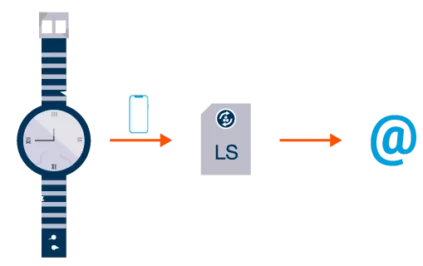
Herr Lund verpackt seine Uhr und schickt diese mit den RMA-Unterlagen an „Dans-Uhren“-Geschäft.
Nach Eintreffen des Paketes bei „Dans Uhren“, bearbeitet Herr Larsen den Vorgang von Herrn Lund.
Anhand der beigefügten RMA-Unterlagen kann er sofort nachvollziehen um welchen RMA-Vorgang es sich handelt und was zu tun ist.
Herr Larsen prüft die Uhr, erfasst alle notwendigen Positionen in einem Angebot und teilt der Mitarbeiterin Frau Hansen mit, dass sie das Angebot versenden kann.
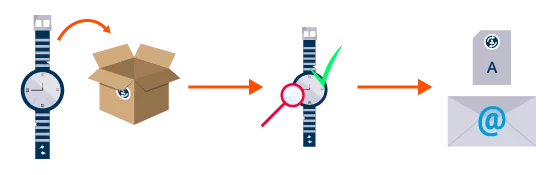
Frau Hansen prüft das erstellte Angebot und schickt es dem Kunden per E-Mail zu. Herr Lund kann anhand des ihm vorliegenden Angebotes entscheiden, ob er eine Reparatur durchführen lässt. Solange bleibt der RMA-Vorgang im Status „Warten auf Kunden“.
Step-by-Step-Anleitung im SelectLine RMA-Modul
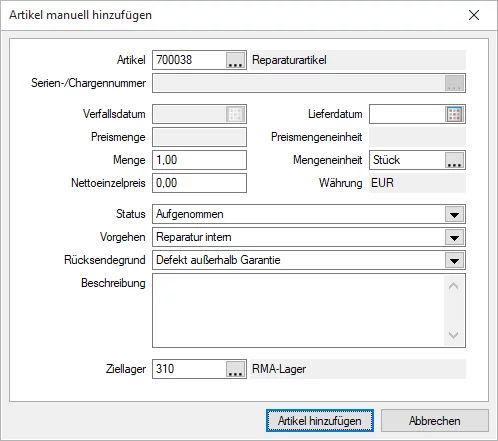
Legen Sie einen neuen RMA-Vorgang an.
Erfassen Sie die Kundendaten indem Sie einen neuen Kunden anlegen.
Erfassen Sie den „Reparaturatikel“ manuell aus dem Artikelstamm.
Wählen Sie die Kontaktaktion „RMA-Unterlagen versenden“, um ein Formular mit den Daten des Kunden und des Artikels zu erstellen, das der Sendung beigelegt werden soll.
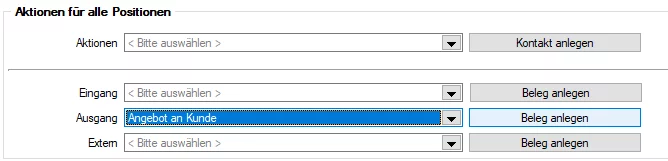
Setzen Sie den Status auf „in Bearbeitung“.
Die Belegaktion Ausgang „Angebot an Kunde“ erstellt ein Belegangebot, in dem beliebige Positionen hinzugefügt werden können.
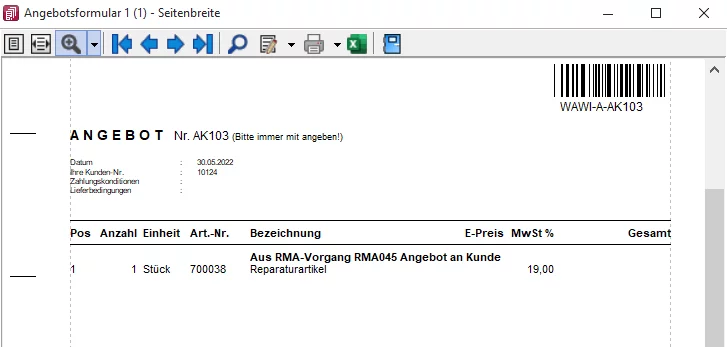
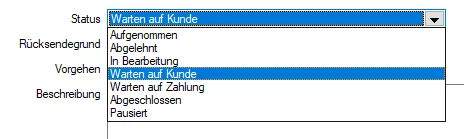
Das Angebot kann nun an den Kunde versandt werden.
Setzen Sie den Status auf „Warten auf Kunden“.






Kommentare
Keine Kommentare vorhanden
Bisher sind keine Kommentare vorhanden.